Obtenir du contenu VR est encore relativement difficile même si les casques VR sont devenus des articles courants dans les rayons des magasins. Il existe une pénurie de sources en ligne de vidéos à 180 et 360 degrés en VR, tandis que les caméras capables de capturer des vidéos 3D ne sont pas encore à la portée du consommateur.
Convertisseur vidéo VR le logiciel offre une excellente solution à ces problèmes car vous pouvez simplement convertir une vidéo 2D normale en un contenu VR très agréable. Si vous faites partie de ceux qui cherchent des moyens de convertissez votre vidéo 2D en VR un, mais vous ne savez pas quel outil utiliser, alors bienvenue dans notre article ! Continuez à lire pour en savoir plus!
Guide des matières Partie 1. Qu'est-ce qu'une vidéo VR et comment la regarderPartie 2. Comment choisir le meilleur logiciel de conversion vidéo VRPartie 3. Top 5 des outils pour convertir une vidéo normale en VRPartie 4. Quel est le meilleur convertisseur vidéo VR Partie 5. En conclusion

Tout d'abord, apprenons ce qui est VR vidéo. La réalité virtuelle, abréviation de VR, a pris d'assaut le monde ces dernières années. Avec les casques VR, l'interaction avec des environnements répliqués est possible et toutes les expériences sensorielles (odorat, audition, toucher et vue) sont créées dans des mondes virtuels. Contrairement aux vidéos ordinaires, une vidéo VR crée l'illusion que l'utilisateur fait partie de cette vidéo grâce à des rendus d'images 3D.
La visualisation d'une vidéo VR ne peut pas uniquement être effectuée à l'aide d'un téléviseur ou d'un écran d'ordinateur et l'utilisateur est également en mesure d'interagir avec ce type de vidéos en fonction du type de vidéo ou de contenu regardé.
Tout comme les vidéos normales, vous pouvez créer une vidéo VR au début de l'enregistrement vidéo à l'aide d'un 360-vidéo de degré caméra. Vous pouvez également en créer un via du contenu généré par ordinateur à l'aide d'applications compatibles avec les vidéos immersives VR. Les formats adoptés des vidéos VR varient en fonction du logiciel et de l'appareil utilisé lors de la production vidéo.
Les utilisateurs d'appareils Android peuvent facilement visualiser des vidéos VR à l'aide de Carton de Google. Insérez simplement votre appareil dans la visionneuse Cardboard bon marché pour commencer votre expérience VR, mais avec une qualité inférieure. Pour une expérience VR plus améliorée, investir dans des casques VR décents est requis pour obtenir une expérience plus immersive tout en regardant des vidéos VR.
Selon le fabricant du casque, le casque peut avoir besoin d'être connecté à des appareils de type PC tels que Oculus Rift de Facebook ou peut-être pas besoin de compléments supplémentaires avant de pouvoir fonctionner comme Gear VR de Samsung.
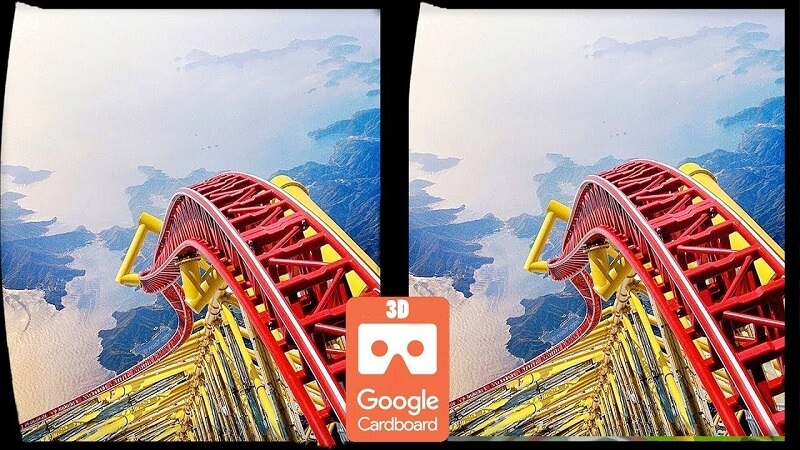
En effet, il y a quelques Outils de conversion VR qui aident à convertir des vidéos non VR en VR ou à basculer entre les formats vidéo 3D pour répondre aux besoins de vos lunettes 3D. Cependant, tous les logiciels qui créent des vidéos VR ne peuvent pas générer d'effets 3D éclatants et ne diviser l'ensemble de vos vidéos en deux parties que sur un seul écran.
De plus, les qualités inégales des convertisseurs vidéo VR permettent de trouver le bon logiciel pour vous aider à convertir une vidéo 2D en un 3D un plus dur. Donc, afin de choisir le meilleur logiciel, voici les critères que vous pouvez suivre.
Toutes les personnes qui souhaitent créer une vidéo VR ne sont pas des professionnels. Le logiciel vidéo VR idéal pour les débutants doit donc être intuitif et même enfantin afin que les débutants puissent mieux comprendre les étapes de conversion lors de l'utilisation du logiciel.
Une résolution vidéo différente a un impact sur votre visualisation VR. Le meilleur logiciel de conversion vidéo VR devrait avoir les fonctionnalités pour ajuster une résolution vidéo VR pour une meilleure fréquence d'images, un meilleur débit binaire et des codecs audio et vidéo pour prendre en charge divers casques VR.
Même Microsoft ne peut pas garantir que ses propres logiciels n'auront pas de problèmes de plantage, alors comment peuvent-ils garantir que les convertisseurs VR tiers fonctionneront de manière stable? La solution consiste à choisir un convertisseur vidéo VR qui apparaît souvent sur les avis et forums connexes. Recherchez un logiciel de conversion qui compte de nombreux utilisateurs. Cela signifie qu'il y a moins de problèmes de plantage.
Ne perdez pas votre temps à convertir votre vidéo non VR en une vidéo VR si la vidéo VR de sortie est identique à votre vidéo non VR d'origine. Même si l'effet 3D de sortie est imparfait, un bon logiciel de conversion vidéo VR devrait offrir une expérience plus immersive. De plus, ne vous attendez pas à ce qu'il existe un logiciel de conversion VR capable de générer des vidéos VR parfaites grâce à la conversion.
Généralement, le format P4 est le plus idéal pour la majorité des casques VR lors de la visualisation d'une vidéo 2D ou 3D. Bien qu'il existe des casques VR qui peuvent prendre en charge FLV, WMV, AVI, MKV et d'autres formats. Sélectionnez un convertisseur vidéo VR qui peut exporter vers ces formats.
Le nombre de lecteurs multimédias VR et de casques pris en charge peut varier en fonction du logiciel utilisé. C'est pourquoi vous devez d'abord vérifier si le logiciel de conversion VR que vous achetez est capable d'exporter vers un format vidéo compatible avec votre casque VR. Jetons un coup d'œil aux cinq logiciels de conversion vidéo non VR en VR les plus puissants dans les sections suivantes.
Prix: 39 $ pour une licence d'un an, mais différents plans de tarification sont disponibles
Le convertisseur vidéo de Wondershare vous permet de graver, éditer, télécharger ou transférer une vidéo en plus de fournir de superbes options pour convertir des fichiers vidéo. Vous pouvez exporter des vidéos à l'aide d'une grande variété d'appareils dans plus d'un millier de formats de fichiers. Il fournit également des outils de base pour le montage vidéo qui vous permettent d'ajouter rapidement des sous-titres ou des effets visuels à vos vidéos. Vous pouvez utiliser ce logiciel de conversion vidéo pour télécharger des vidéos de haute qualité à partir de plus de 10,000 XNUMX sites Web comme YouTube et Dailymotion.
Video Converter Ultimate de Wondershare vous offre un processus simple et rapide pour convertir vos fichiers vidéo habituels en fichiers VR. Tout ce que vous avez à faire est d'importer votre vidéo dans le logiciel, puis choisissez l'un des cinq choix proposés dans le menu de l'outil auquel vous pouvez accéder à partir du panneau du logiciel de Media Tools.
De plus, le logiciel vous permet de convertir vos vidéos en fichiers 2D ou 3D à 360 degrés ou 180 degrés. Bien que les vidéos qu'il vous donne ne puissent être lues qu'avec les casques Samsung Gear, Oculus Rift et HTC Vive VR.

Prix: $ 52
Outre la conversion de vidéos HV, la conversion de vidéos DVD et Blu-ray à l'aide de ce logiciel est également autorisée. Pavtube utilise la technologie NVIDIA CUDA pour augmenter la vitesse de conversion et utilise H.264 pour convertir les fichiers. Le logiciel fournit également une grande variété de formats optimisés pour de nombreux appareils de lecture afin que l'on puisse créer des fichiers pouvant être lus sur des casques VR, des gadgets de cinéma maison, des tablettes et des smartphones. De plus, Pavtube est équipé d'outils de montage vidéo de base tels que le découpage ou la découpe permettant aux utilisateurs d'affiner leurs vidéos avant la conversion.
Convertissez et optimisez facilement vos vidéos pour les lire sur divers casques VR, bien que le champ de vision puisse varier de 90 ° à 110 °. De plus, l'outil offre des options 3D et 2D et vous permet de créer des fichiers MOVE, 3D SBS et MP4 ainsi que de nombreux autres formats.
Prix: 29 $ pour un abonnement d'un an, mais différents plans de tarification sont disponibles
Même un débutant peut changer un format de fichier audio ou vidéo à l'aide de VideoSolo Video Converter Ultimate car il ne nécessite pas de compétences avancées avant de pouvoir l'utiliser. Choisissez simplement un format de sortie et la qualité de fichier de la vidéo que vous convertissez, puis laissez l'outil effectuer le reste de la tâche. Ayez un contrôle total du processus de conversion vers n'importe quel format en résolution 3D, 4K et HD avec une vitesse jusqu'à six fois supérieure à la normale grâce aux technologies AMD, Intel HD Graphics, NVENC et NVIDIA CUDA.
Cet outil vous permet de sélectionner parmi cinq modes de formats de conversion 3D tels que Full (Side by Side) 3D ou Anaglyph 3D et d'ajuster les configurations de sortie avant la conversion de fichiers. Sélectionnez la fréquence d'images, le rapport hauteur / largeur et les paramètres de votre vidéo 3D pour les optimiser en fonction des exigences de votre casque. Le logiciel vous permet de créer des fichiers vidéo qui sont visibles sur les casques d'écoute produits par des sociétés de premier plan comme Samsung, HTC et Oculus.
Prix: $ 45.95
La création d'un fichier ISO, le partage d'un fichier multimédia et le téléchargement d'un film ne sont que quelques-uns des nombreux objectifs de l'utilisation de Dimo Video Converter Ultimate. Convertissez des fichiers vidéo et audio à graver en seulement trois étapes à l'aide du logiciel, car tout ce que vous avez à faire est d'importer vos médias, choisissez un format de sortie, puis commencez le processus.
Ce logiciel peut prendre en charge presque tous les formats de fichiers vidéo et audio et fournit des préréglages optimisés qui garantissent que vos vidéos peuvent être lues sur des appareils VR, des consoles de jeu ou des smartphones.
Lors de la configuration des propriétés de conversion de votre fichier VR, vous pouvez également effectuer des tâches d'édition de base pour votre vidéo, choisir le casque et y ajouter des effets VR supplémentaires. Une fois vos modifications terminées, il vous suffit de cliquer sur le bouton Démarrer puis d'attendre la fin de la conversion.
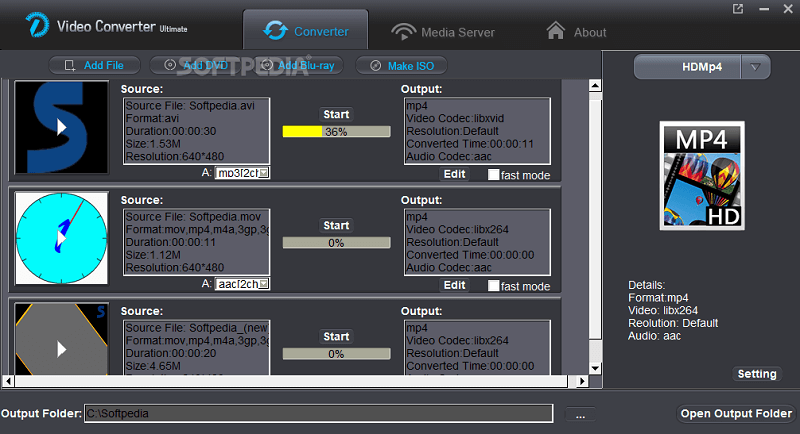
Prix: $ 34.40
En plus d'offrir d'impressionnantes fonctionnalités de conversion de fichiers audio et vidéo, Aiseesoft Video Converter Ultimate permet également d'ajouter une piste audio externe à vos vidéos, d'améliorer les couleurs de votre vidéo et de stabiliser les séquences tremblantes. Le logiciel dispose d'une large gamme de formats de sortie pris en charge vous garantissant la conversion de vos fichiers audio ou vidéo dans n'importe quel format comprenant 4K ou Full HD.
Pour convertir votre vidéo normale en vidéo VR, sélectionnez simplement les vidéos que vous souhaitez convertir, choisissez un mode 3D, puis cliquez sur le bouton Convertir. Aiseesoft Video Converter Ultimate permet également d'ajuster la résolution résultante et le format d'image de votre vidéo convertie. Bien que le nombre de casques VR pris en charge par le logiciel soit assez limité, il vous permet toujours de générer des vidéos pour certains modèles de casques VR tels que VR One, Google Cardboard et Oculus Rift.
Vous connaissez peut-être maintenant de bons convertisseurs vidéo VR. Dans cette section, nous allons discuter de notre convertisseur vidéo VR le plus recommandé, DumpMedia Video Converter, au cas où vous souhaiteriez convertir vos vidéos dans de nombreux formats.
Téléchargement gratuit Téléchargement gratuit
DumpMedia est un convertisseur, téléchargeur, éditeur et lecteur audio et vidéo tout-en-un puissant et rapide pour vous aider à faire passer vos vidéos au niveau supérieur. Profitez de la commodité d'une interface conviviale dotée de nombreuses fonctionnalités pour répondre à tous vos besoins vidéo. Pour convertir vos fichiers vidéo en formats, téléchargez d'abord le logiciel et suivez les étapes ci-dessous.
(Si vous souhaitez conserver l'audio des plates-formes multimédias en continu, telles qu'Apple Music et Spotify, il est pratique de choisissez un Apple Music Converter Spotify Music Converter à partir de DumpMedia Logiciel.)
Étape 1. Lancer le DumpMedia Application Convertisseur vidéo.
Pour Winutilisateurs de dows :
Étape 1a. Accédez à l'icône Rechercher (loupe) à côté du Winicône Dows dans la barre des tâches de votre ordinateur.
Étape 1b. Type DumpMedia sur le champ de texte.
Étape 1c. Clique sur le DumpMedia application sur les résultats de la recherche.
Pour les utilisateurs de MacOS :
Étape 1a. Cliquez sur l'icône Launchpad dans le Dock de votre ordinateur. L'icône du tableau de bord est un cercle gris avec une fusée gris foncé au centre.
Étape 1b. Type DumpMedia dans la barre de recherche en haut
Étape 1c. Frappez le Bouton retour sur votre clavier pour lancer l'application.
Étape 2 : Cliquez sur le bouton Ajouter des fichiers situé en haut à gauche de l'interface pour importer vos fichiers ou vous pouvez les glisser-déposer directement dans l'interface principale.

Étape 3. Recherchez le Convertir toutes les tâches en texte dans le coin supérieur droit de l'interface. Sélectionnez le format souhaité.
Étape 4. Au bas de l'interface, cliquez sur le bouton Parcourir et parcourez votre ordinateur jusqu'au dossier de destination souhaité des fichiers convertis.
Étape 5 : Cliquez sur le bouton Convertir pour démarrer la conversion de votre fichier audio.
Étape 6. Attendez la fin de la conversion.
Au cours des dernières années, les lecteurs multimédias VR et les casques sont devenus très populaires car ils offrent des possibilités presque illimitées pour votre divertissement. Mettez constamment à jour votre stock de vidéos VR à l'aide des convertisseurs VR mentionnés dans cet article, car ce logiciel fournit une méthode rapide de conversion de vos vidéos non VR en vidéos VR. C'est tout! Nous espérons que nous avons pu vous aider à trouver le convertisseur vidéo VR idéal pour vos besoins.
